
Así podrás encontrar cualquier tweet en Twitter
Encontrar cualquier tweet en Twitter. Si tienes alguna inquietud recuerda contactarnos a través de nuestras redes sociales, o regístrate y déjanos un comentario en esta página. También puedes participar en el WhatsApp. Si usas Telegram ingresa al siguiente enlace.
Si necesitamos encontrar un tweet, la propia aplicación Twitter nos permite utilizar su búsqueda avanzada para poder encontrar aquello que necesitemos, con búsquedas desde varios puntos de vista y con varios criterios. Pero también tiene un sistema para buscar menos específico, que puede ser ideal para buscar tweets actuales. A esto podemos sumarle una serie de comandos que podemos utilizar en estas mismas búsquedas, para lograr afinar lo más posible. Hoy te lo vamos a mostrar todo.
La búsqueda avanzada que nos permite Twitter es un buen sistema para buscar lo que necesitemos con la posibilidad de filtrar los resultados con varios parámetros específicos, a los que hay que sumar los comandos que podemos utilizar dentro de la propia búsqueda. La suma de todo ello hará que encontremos aquello que buscamos de manera certera.
Pero también podemos buscar en Twiiter de una manera menos específica y con resultados que podemos englobar en varias categorías diferentes que tiene la red social.
Búsqueda de Twitter
Si consultamos en el cuadro de búsqueda de Twitter veremos como no tenemos un sistema que sea sumamente exacto, pero sí que podremos ver muchos resultados diferentes.
Desde la web
Si utilizamos el cuadro de búsqueda desde la web veremos cómo nos aparen resultado de Destacados, Más Recientes, Personas, Fotos o Vídeos.
Podremos poner filtros si pulsamos en Más opciones (tres puntos verticales) y luego Filtros de Búsqueda, filtrando los resultados según De cualquier usuario o Personas que sigues y En cualquier lugar o Cerca de ti.
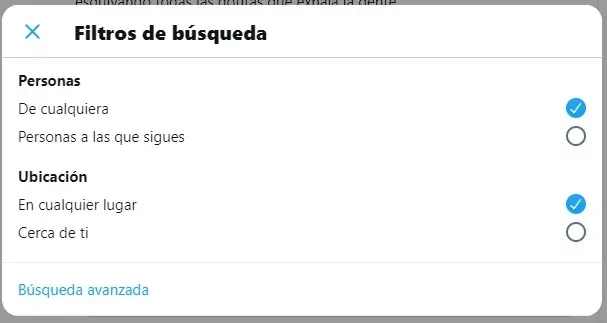
También podemos pulsar en Más opciones y luego en configuración de búsqueda para Ocultar contenido confidencial y Eliminar cuentas bloqueadas y silenciadas.
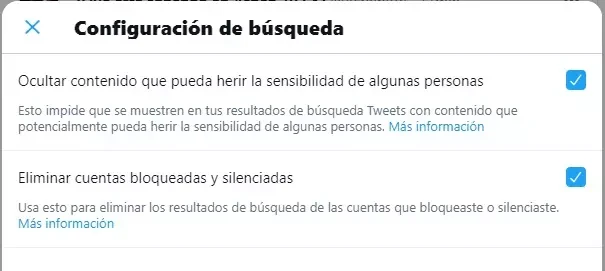
Desde Android
Para las búsquedas en Android debemos entrar en Explorar (lupa que hay en la parte de abajo de la pantalla) y recibiremos resultados de Destacados, Más recientes, Personas, Fotos y Vídeos.
Al igual que ocurre en la web vamos a poder pulsar en Más opciones y después en Configuración de la búsqueda para que nos deje Ocultar contenido que pueda herir la sensibilidad de algunas personas y Eliminar cuentas bloqueadas y silenciadas.
Búsqueda Avanzada
La búsqueda avanzada es un servicio de Twitter que nos permite personalizar los resultados de una búsqueda según determinados parámetros, lo que hace que encontrar el tweet que buscamos sea mucho más sencillo. Para lograrlo debemos seguir estos sencillos pasos:
- Introducimos nuestra búsqueda en la barra dedicada a ello en Twitter.
- Ahora debemos hacer clic en la opción Búsqueda Avanzada, que está debajo de Filtros de búsqueda en la esquina superior derecha de la página de resultados. También podemos entrar si pulsamos en Más opciones y luego en Búsqueda Avanzada.
- Ahora rellenamos los campos para refinar la búsqueda y después pulsamos en Buscar para que nos sea más sencillo encontrar cualquier tweet.
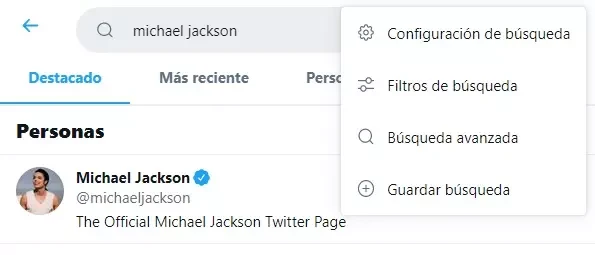
Refinar la búsqueda
Cuando entramos en la búsqueda avanzada nos salen una serie de opciones que vamos a explicar en qué consiste cada uno y como sacarle mejor partido.
Palabras
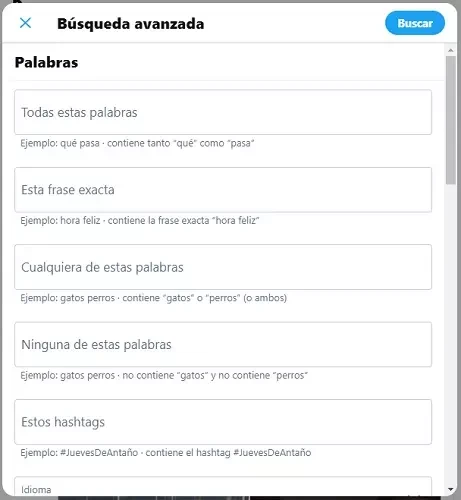
En palabras podremos completar varias opciones de la siguiente manera y en este orden específico:
- Tweets que contengan todas las palabras en cualquier posición (qué pasa- buscará aquellos que contengan ambas palabras)
- Los que tengan frases exactas (día feliz – en este caso solamente mostrará aquellos que tenga justo esta frase)
- Tweets que contengan cualquiera de las palabras (gatos perros – buscará aquellos tweets con una u otra palabra o ambas a la vez).
- Tweets que excluyan palabras específicas (perros gatos – excluirá aquellos que tengan ambas palabras)
- Aquellos con un hashtag específico (#jueves – solo mostrará los que tengan este hashtag)
- Tweets en un idioma específico (podremos elegir el idioma de los tweets que va a buscar).
Cuentas
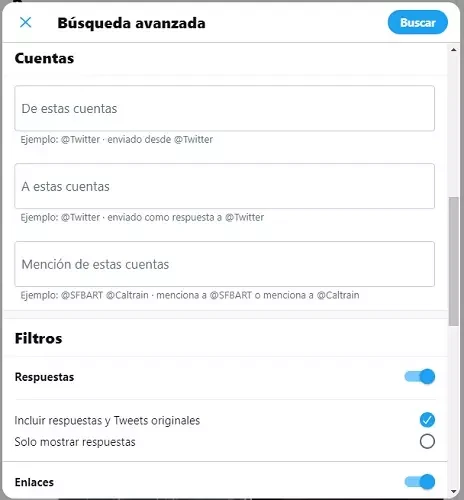
Buscaremos personas de manera específica en la Búsqueda Avanzada de Twitter:
- Tweets de una cuenta específica (cualquier usuario de Twitter con el nombre de su cuenta).
- Tweets enviados como respuestas a una cuenta específica (aquellos que hayamos mandado a una cuenta en concreto)
- Los que mencionen una cuenta específica (todos aquellos que haya y que mencionen a una o varias cuentas por separado o a la vez)
Filtros
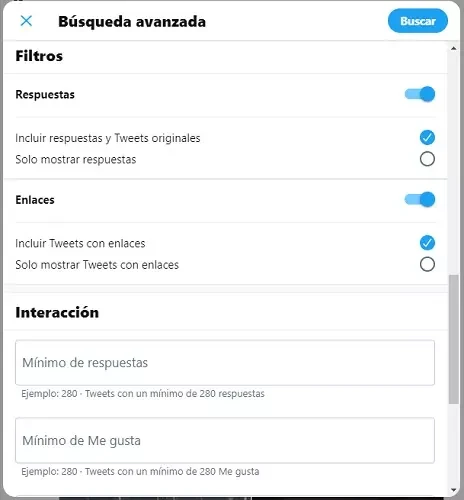
- Podremos incluir respuestas en nuestras búsquedas y al mismo tiempo debemos marcar si queremos:
- Incluir respuestas y tweets originales.
- Solo mostrar respuestas.
- Además, se podrán incluir o excluir enlaces y dentro de ellos tendremos dos opciones:
- Incluir tweets con enlaces.
- Solo mostrar tweets con enlaces.
Interacción
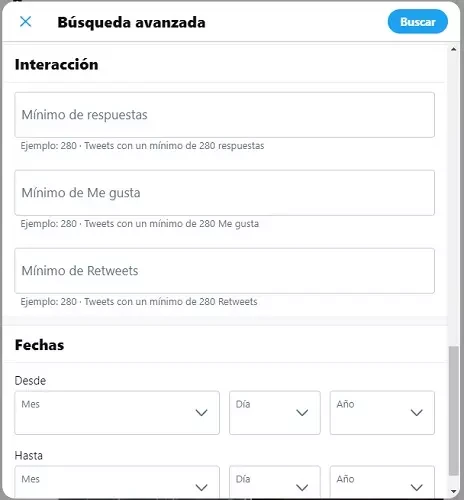
En este caso lo que vamos a tener en cuenta es la interacción que han tenido los tweets.
- Tweets con mínimo de respuestas.
- Con mínimo de Me gusta.
- Tweets con mínimo de Retweets.
Fechas
Aquí buscaremos Tweets enviados antes de una fecha específica, después de una fecha específica o dentro de un rango de fechas.
Comandos de Twitter
Los comandos de búsqueda de Twitter los podremos utilizar, tanto en la búsqueda normal que tenemos en la web o nuestro dispositivo móvil, como en varios de los parámetros dentro de la Búsqueda Avanzada.
En cualquiera de las dos opciones oficiales de búsqueda que existen podrás gestionar estos comandos que nos otorgan parámetros de búsqueda que no tendríamos de otra manera y que serán muy útiles para que encontremos lo que buscamos de una manera mucho más certera.
Dichos comandos son los siguientes:
- Texto: Tweets que contengan las palabras que indiquemos (Perro Gato).
- » «: se buscará el término exacto («Perro Gato»).
- OR: buscará todas las palabras que pongamos (Perros OR Gatos).
- – : se excluirá una palabra de la búsqueda (Perros -gatos).
- #: así se buscarán tweets con el hashtag solicitado (#perros)
- From usuario: tweets de un usuario en concreto (From:ManuNaranjoR)
- To:usuario: cuando queremos ver tweets enviados a un usuario (To:ManuNaranjoR)
- @usuario: tweets en los que se cita a un usuario (@ManuNaranjoR)
- Nombre sin @: veremos tweets que citan a ese usuario y de la propia cuenta del usuario (ManuNaranjoR).
- Near: búsqueda de término por localización (Evento near:Madrid)
- Within: término por localización y distancia en millas (Evento near: Madrid Within:10m)
- Since: tweets con término y evento desde una fecha (Evento since:aaa/mm/dd)
- Until: igual que el anterior, pero hasta una fecha determinada (Evento until:aaaa/mm/dd).
Con todo lo que te hemos contado buscar en Twitter será mucho más fácil y rápido a partir de ahora.






